
確認方法: 1. 「cat /etc/os-release」コマンドを使用して、出力リストの「name」項目のシステムバージョンを確認します; 2. 「cat /proc/version」を使用します。出力リストの「name」項目でシステムバージョンを確認するコマンド 出力情報でシステムバージョンを確認する; 3. 「dmesg | grep "linux"」コマンドを使用します。

#このチュートリアルの動作環境: Red Hat Enterprise Linux 7.3 システム、Dell G3 コンピューター。
rhel、debian、opensuse、archlinux などのメインストリーム ディストリビューション バージョンの場合、それぞれにシステム上のソフトウェア パッケージを管理するための異なるパッケージ マネージャーがあります。 使用しているディストリビューション システムがわからない場合、ソフトウェア パッケージをインストールするときにどこから始めればよいかわかりません。
次の記事では、Linux ディストリビューション システムを確認するいくつかの方法を紹介します。
方法 1: cat /etc/os-release コマンドを使用する
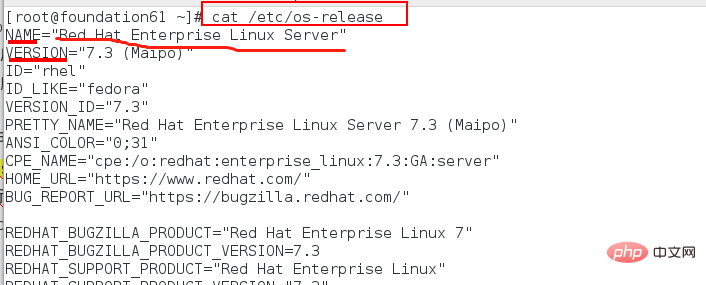
rhel system cat /etc/os-release cat / etc/system-release cat /etc/redhat-release centos system cat /etc/centos-release fedora system
方法 2: cat /proc/version
/proc/version ファイルには、リリースされた Linux カーネルのバージョン、カーネルのコンパイルに使用された gcc のバージョン、カーネルのコンパイル時間、およびカーネル コンパイラのユーザー名が記録されます。
# #方法 3: dmesg コマンド
関連する推奨事項: 「
Linux ビデオ チュートリアル」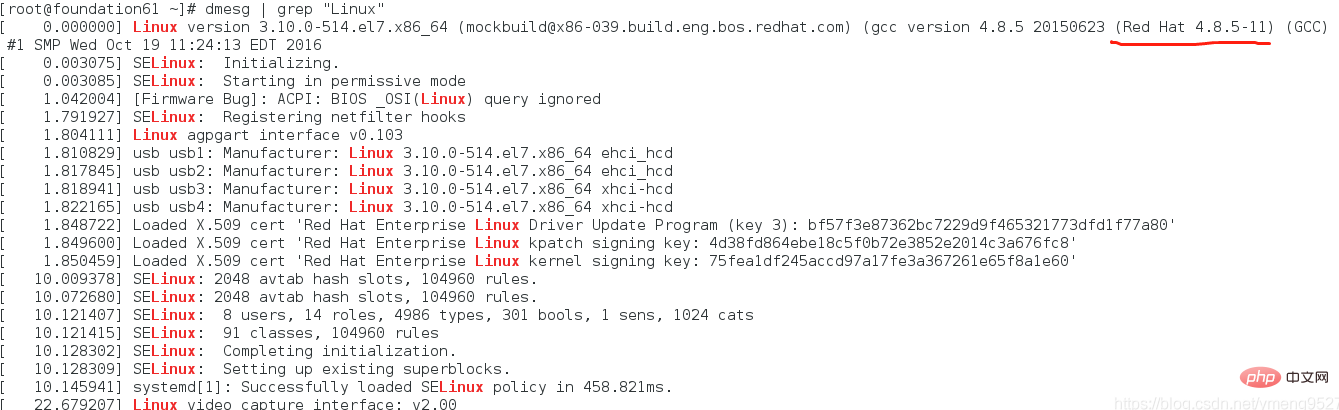
以上がLinuxがどのようなシステムであるかを確認するの詳細内容です。詳細については、PHP 中国語 Web サイトの他の関連記事を参照してください。


